Tổng hợp tính năng mới, chi tiết phát hành, tùy chọn nâng cấp của Windows 11 25H2
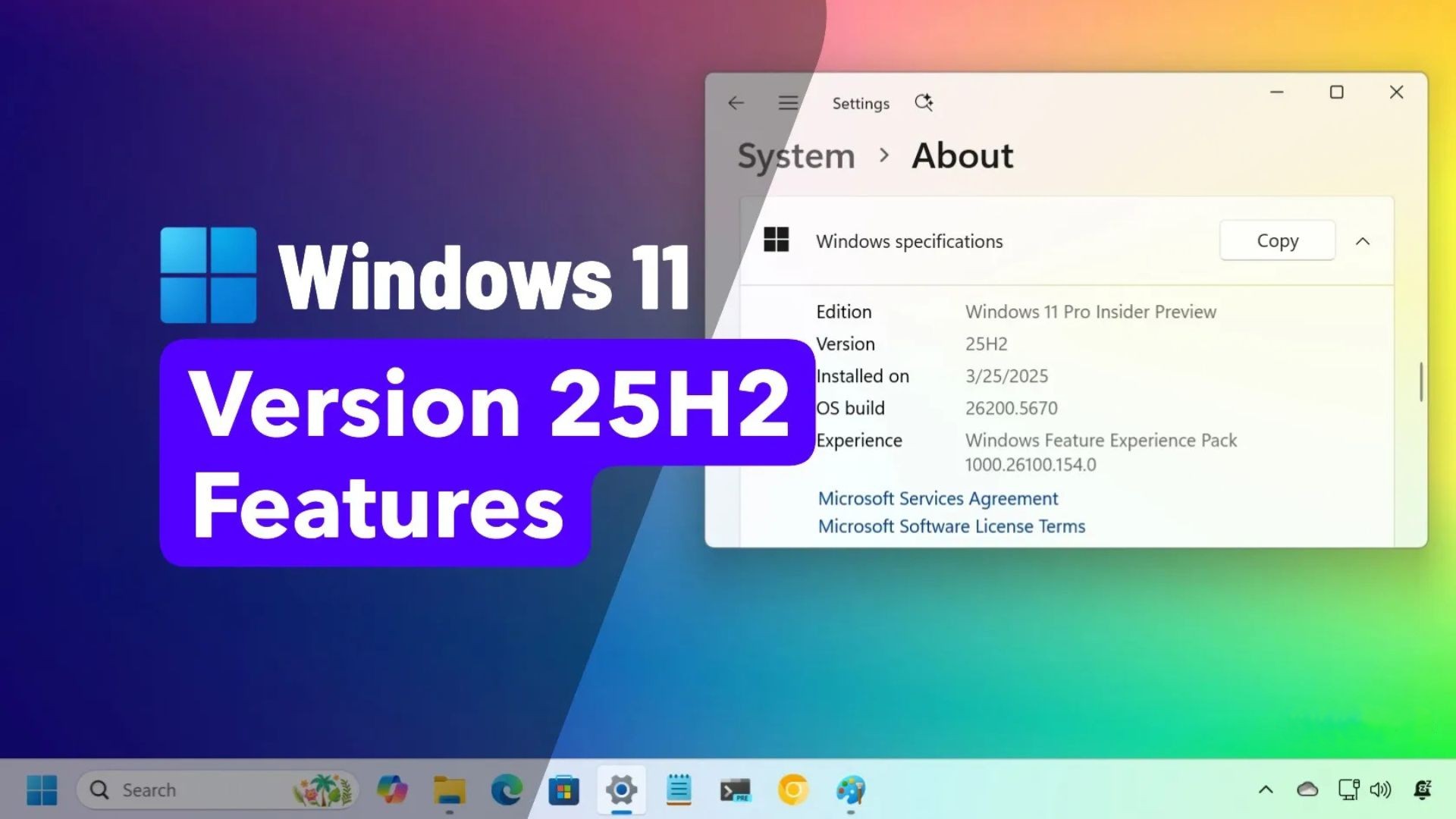
Ngày 11 tháng 9 năm 2025, Microsoft chính thức công bố Windows 11 25H2 (2025 Update), bản cập nhật tính năng lớn thứ tư của hệ điều hành. Bản cập nhật này hứa hẹn sẽ dễ quản lý hơn, cài đặt nhanh hơn và mang đến nhiều cải tiến mà không gây rắc rối.
Xem thêm:Hướng dẫn cách cài đặt sạch Windows 11 25H2 trên phần cứng không được hỗ trợ
1. Windows 11 25H2 là gì?
Windows 11 25H2 là bản cập nhật tính năng lớn tiếp theo, dự kiến ra mắt vào tháng 10 năm 2025. Tuy nhiên, đây không phải một bản nâng cấp toàn diện như khi bạn nâng cấp lên một hệ điều hành mới. Do chia sẻ cùng một nhân cốt lõi với phiên bản 24H2, Microsoft sẽ triển khai các tính năng và thay đổi mới của 25H2 dưới dạng một gói kích hoạt (enablement package). Gói này sẽ cập nhật số phiên bản từ 24H2 lên 25H2, mở khóa các tính năng mới đã có sẵn trên thiết bị của bạn.
2. Chu kỳ hỗ trợ của Windows 11 25H2
- Người dùng Windows 11 Home và Pro: Sẽ nhận thêm 24 tháng cập nhật.
- Người dùng Enterprise và Education: Chu kỳ hỗ trợ lên đến 36 tháng.
Bản cập nhật này giúp hệ thống của bạn được bảo mật và hỗ trợ trong thời gian dài hơn.
3. Ngày phát hành chính thức của Windows 11 25H2
Windows 11 25H2 dự kiến sẽ ra mắt vào tháng 10 năm 2025, nhưng Microsoft vẫn chưa công bố ngày cụ thể.
4. Windows 11 25H2 có phải là bản nâng cấp miễn phí không?
Windows 11 25H2 sẽ là bản nâng cấp miễn phí cho các thiết bị tương thích đang chạy Windows 11 và Windows 10. Nếu bạn đang dùng phiên bản 24H2, quá trình nâng cấp sẽ rất nhanh, giống như một bản cập nhật hàng tháng. Tuy nhiên, nếu bạn đang dùng phiên bản Windows 11 hoặc Windows 10 cũ hơn, việc nâng cấp sẽ yêu cầu cài đặt lại toàn bộ hệ điều hành.
5. Microsoft có ép buộc người dùng nâng cấp lên Windows 11 25H2 không?
Ban đầu, Microsoft sẽ không ép buộc bạn phải nâng cấp lên phiên bản 25H2. Khi bản cập nhật tính năng này sẵn sàng, bạn sẽ nhận được thông báo để tải xuống thủ công thông qua Windows Update. Nếu bạn là “seeker” (người dùng muốn tìm kiếm cập nhật), bạn có thể chủ động nâng cấp bằng cách bật tùy chọn “Get the latest updates as soon as they’re available” (Nhận các bản cập nhật mới nhất ngay khi có sẵn), sau đó nhấp vào nút “Check for updates” (Kiểm tra cập nhật) trong Settings, rồi nhấp vào “Download and install” (Tải xuống và cài đặt).
Ngoài ra, bạn có thể cài đặt phiên bản mới bằng USB hoặc tệp ISO để thực hiện nâng cấp tại chỗ (in-place upgrade) hoặc cài đặt sạch (clean installation). Bạn cũng có thể dùng Installation Assistant để nâng cấp. Để nâng cấp sớm lên Windows 11 25H2, bạn cần đăng ký tham gia chương trình Windows Insider để nhận bản cập nhật từ kênh Release Preview.
Nếu bạn muốn trải nghiệm sớm hơn nữa, bạn có thể đăng ký máy tính của mình vào kênh Dev Channel hoặc Release Preview Channel bắt đầu từ ngày 29 tháng 8 năm 2025. Hoặc bạn có thể tải tệp ISO của Windows 11 25H2 bằng script UUP Dump.
6. Mọi máy tính có nhận được tất cả tính năng của 25H2 không?
Câu trả lời ngắn gọn là “Không”, vì một số tính năng sẽ yêu cầu phần cứng mới. Mặc dù nhiều tính năng sẽ có sẵn cho các thiết bị hiện tại, nhưng một số cải tiến chỉ dành riêng cho Copilot+ PCs.
Thêm vào đó, ngay cả khi bản cập nhật Windows 11 2025 được phát hành, Microsoft vẫn sẽ tiếp tục triển khai các tính năng mới dần dần, nghĩa là bạn sẽ không thể truy cập ngay vào tất cả các tính năng mới ngay sau khi ra mắt chính thức.
7. Những tính năng nào sẽ có trong phiên bản 25H2?
Microsoft vẫn chưa chính thức tiết lộ danh sách các tính năng và cải tiến độc quyền cho phiên bản 25H2. Trong hướng dẫn này, bạn sẽ tìm thấy những thay đổi quan trọng nhất mà Microsoft đã cung cấp kể từ khi bản dựng xem trước đầu tiên của phiên bản 25H2 có mặt trên Dev Channel.
Tuy nhiên, vì phiên bản mới này có cùng nhân cốt lõi với phiên bản hiện tại, Microsoft sẽ cung cấp các tính năng giống nhau cho cả hai phiên bản, bao gồm 24H2 và 25H2. Vì vậy, trên thực tế, Windows 11 25H2 không có bất kỳ tính năng độc quyền nào so với phiên bản 24H2.
Nói cách khác, chỉ những thiết bị nâng cấp từ phiên bản 23H2 hoặc các bản phát hành cũ hơn mới nhận thấy sự khác biệt lớn nhất sau khi nâng cấp.
7.1. Những thay đổi trong các mục chính của Start menu
Theo mặc định, mục “Pinned” hiển thị hai hàng ứng dụng đã ghim. Nếu bạn ghim nhiều ứng dụng hơn, mục này sẽ xuất hiện thêm tùy chọn để mở rộng và xem tất cả.
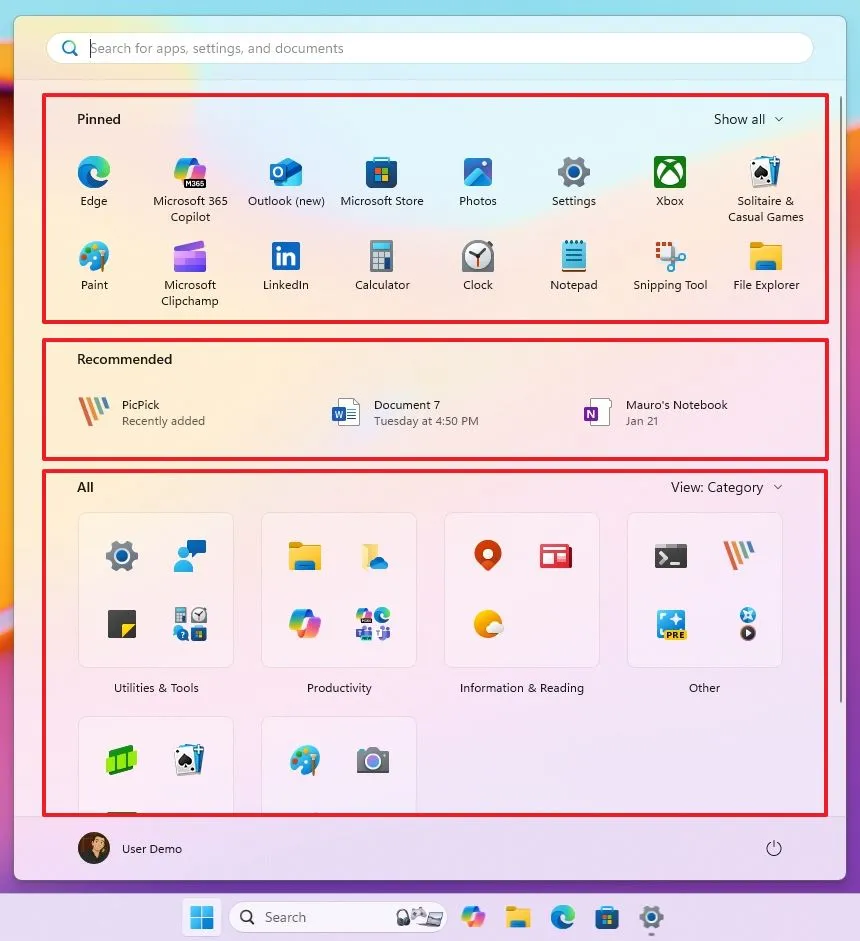
Bạn luôn có thể bật tùy chọn “Show all pins by default” (Hiển thị tất cả ứng dụng đã ghim theo mặc định) trong cài đặt Start để xem mọi ứng dụng đã ghim bất cứ lúc nào.
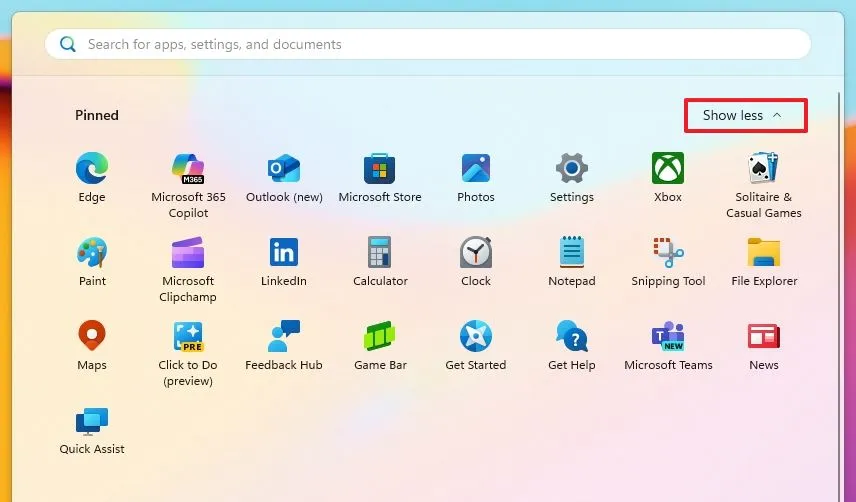
Mục “Recommended” hầu như không có thay đổi, nhưng giờ đây hệ thống có thể hiển thị tối đa sáu tệp hoặc ứng dụng trên hai hàng. Mặc dù không có nút thu gọn, nhưng khi bạn nhấp vào nút “Show more” (Hiển thị thêm), bạn sẽ được chuyển đến một trang khác để xem thêm các tệp gần đây.

Ngoài ra, bạn có thể ẩn mục “Recommended” bằng cách tắt nút “Show recommended files in Start, recent files in File Explorer, and items in Jump Lists” (Hiển thị các tệp đề xuất trong Start, tệp gần đây trong File Explorer và các mục trong Jump Lists) từ trang cài đặt Start.
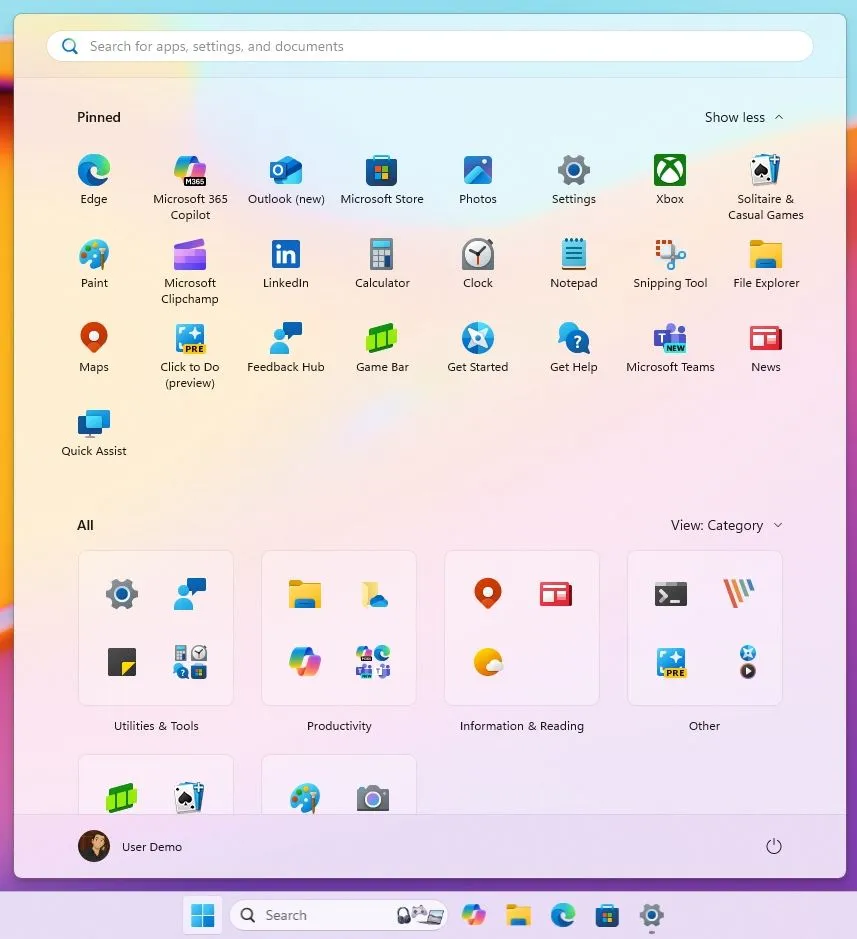
Để ẩn hoàn toàn các đề xuất, bạn cũng cần tắt các tùy chọn “Show recently added apps” “Show most used apps” và “Show recommendations for tips, shortcuts, new apps, and more” (Hiển thị các ứng dụng đã thêm gần đây, ứng dụng được sử dụng nhiều nhất và đề xuất cho các mẹo, lối tắt, ứng dụng mới, v.v.).
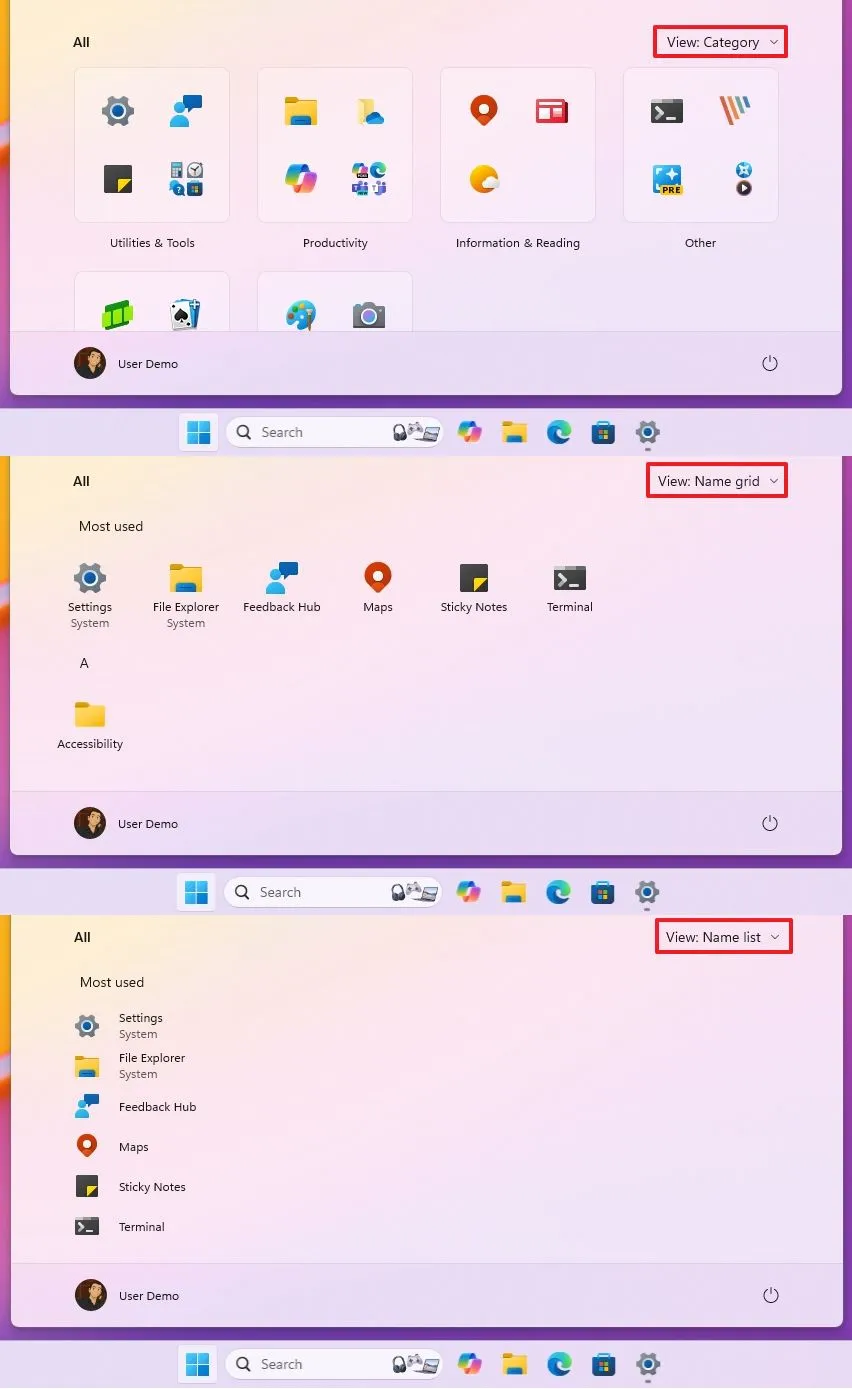
“All” có lẽ là mục bổ sung đáng chú ý nhất, có nghĩa là bạn sẽ không cần phải mở một trang khác để truy cập tất cả các ứng dụng đã cài đặt. Hơn nữa, bạn có thể thay đổi cách xem sang dạng lưới (grid), danh sách (list) và danh mục (category).
Start menu mới vẫn hỗ trợ các nhóm và tất cả các tính năng trước đó.
Microsoft cũng đang cập nhật trang cài đặt Start. Trang này không còn bao gồm các tùy chọn để thay đổi bố cục, vì giờ đây bạn có thể xem hai hàng mặc định hoặc tất cả các ứng dụng đã ghim với tùy chọn “Show all pins by default” mới.
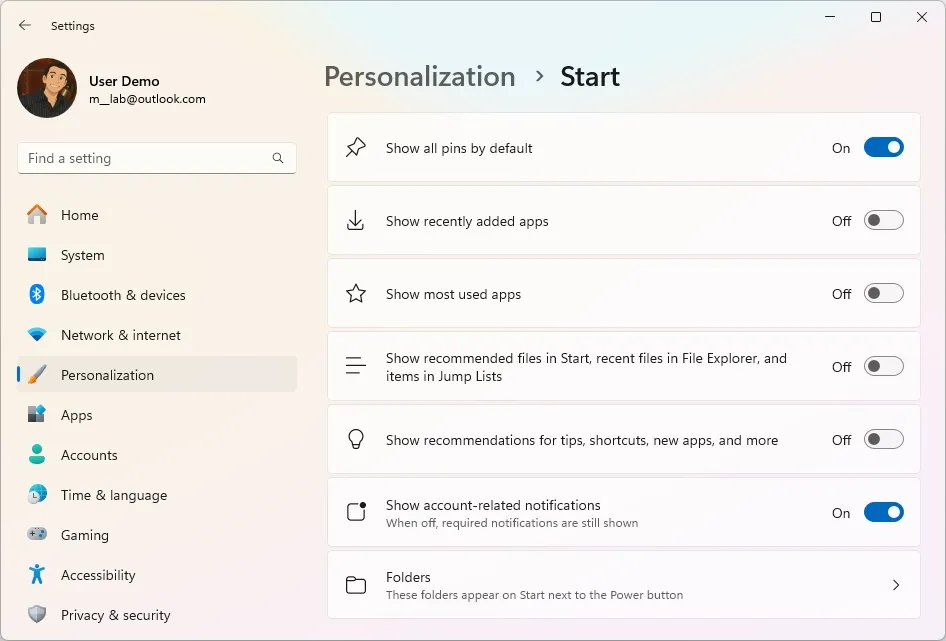
7.2. Thiết kế lại thanh bên của Start Menu trên Windows 11
Mặc dù thanh bên của Start Menu để truy cập các tính năng trên điện thoại di động vẫn không thay đổi, Microsoft đang bổ sung khả năng cuộn qua nhiều hoạt động hơn. Bố cục mới này cho phép bạn truy cập tin nhắn, cuộc gọi, ảnh, cập nhật ứng dụng di động, v.v. từ iPhone hoặc thiết bị Android của mình ngay trên máy tính.
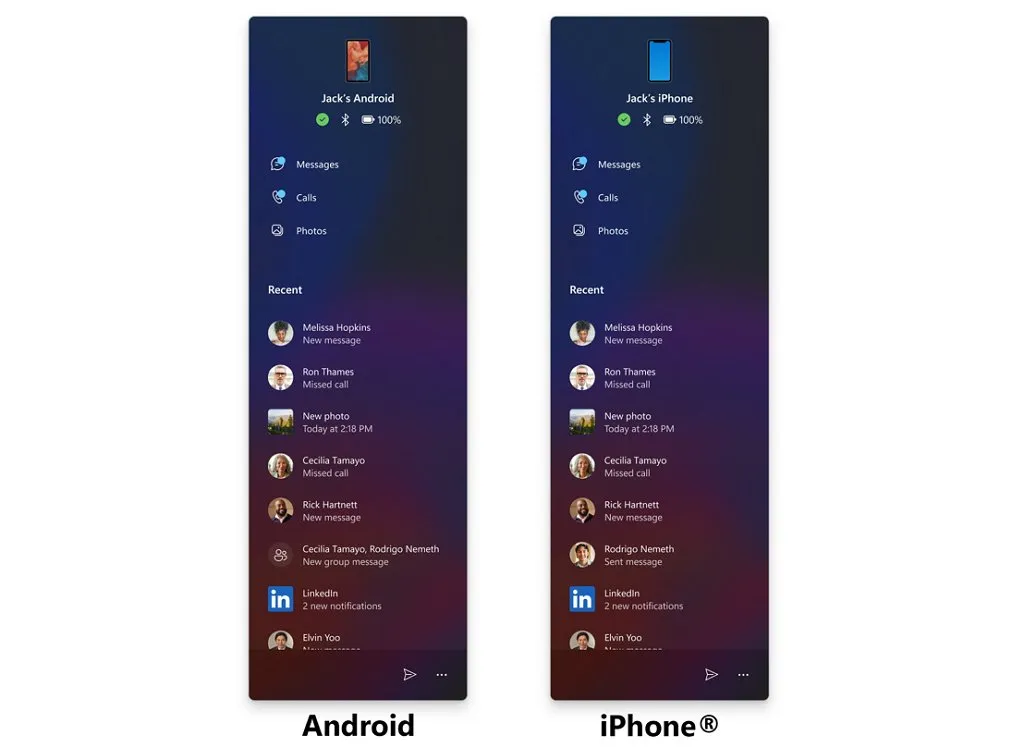
7.3. Tiếp tục sử dụng ứng dụng Android từ thanh Taskbar
Windows 11 bổ sung khả năng tiếp tục sử dụng các ứng dụng Android trên máy tính của bạn ngay từ thanh Taskbar.
Tính năng này hoạt động bằng cách bật tùy chọn “Allow this PC to access your mobile devices” (Cho phép PC này truy cập các thiết bị di động của bạn) trong mục “Manage Devices” (Quản lý thiết bị), thuộc Settings > Bluetooth & devices > Mobile devices để kết nối PC với điện thoại Android của bạn.
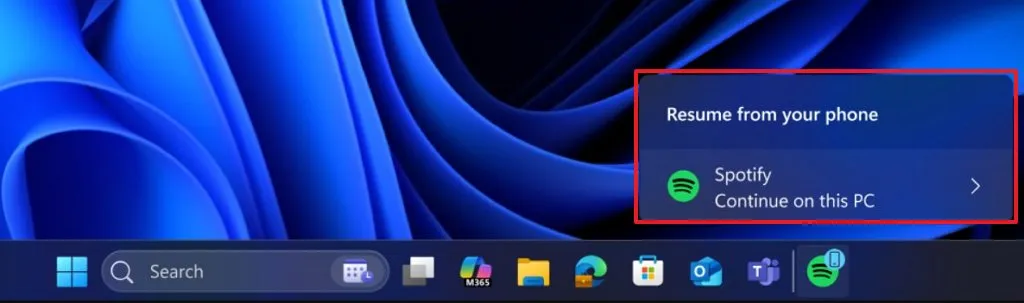
Khi tính năng này được bật, bạn có thể bắt đầu sử dụng một ứng dụng (chẳng hạn như Spotify) trên điện thoại Android, sau đó bạn sẽ nhận được thông báo “Resume alert” (Cảnh báo tiếp tục) trên thanh Taskbar. Thông báo này cho phép bạn khởi chạy ứng dụng Spotify trên máy tính để tiếp tục bản nhạc hoặc bất kỳ nội dung nào khác mà bạn đang nghe.
Nếu ứng dụng không có sẵn trên máy tính, bạn sẽ thấy tùy chọn để cài đặt từ Microsoft Store.
7.4. Cải tiến tính năng Click to Do
Nếu bạn sở hữu một Copilot+ PC, bắt đầu từ phiên bản 25H2, tính năng Click to Do sẽ được bổ sung một hành động mới là “Describe image” (Mô tả hình ảnh). Tính năng này sử dụng AI để tạo mô tả cho hình ảnh, biểu đồ hoặc đồ thị.
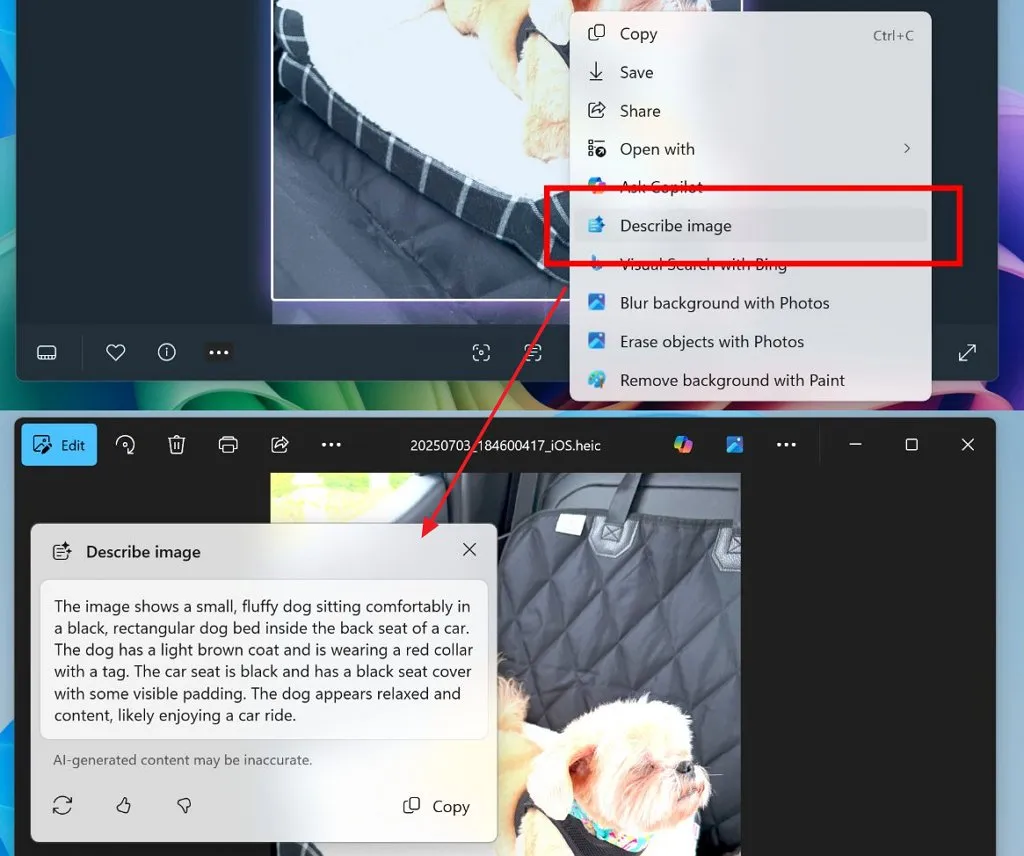
Khi bạn chọn hành động này lần đầu tiên, hệ thống sẽ cần cấu hình một mô hình AI khác chạy ngay trên thiết bị để tạo ra các thông tin cần thiết. Tính năng này hiện đã khả dụng cho các thiết bị sử dụng bộ xử lý Snapdragon, cũng như các chip AMD và Intel.
1/ Hướng dẫn tương tác
Microsoft đang bổ sung một hướng dẫn tương tác nhanh bao gồm văn bản và hình ảnh để giúp người dùng dễ dàng làm quen và bắt đầu sử dụng tính năng Click to Do trên Windows 11.
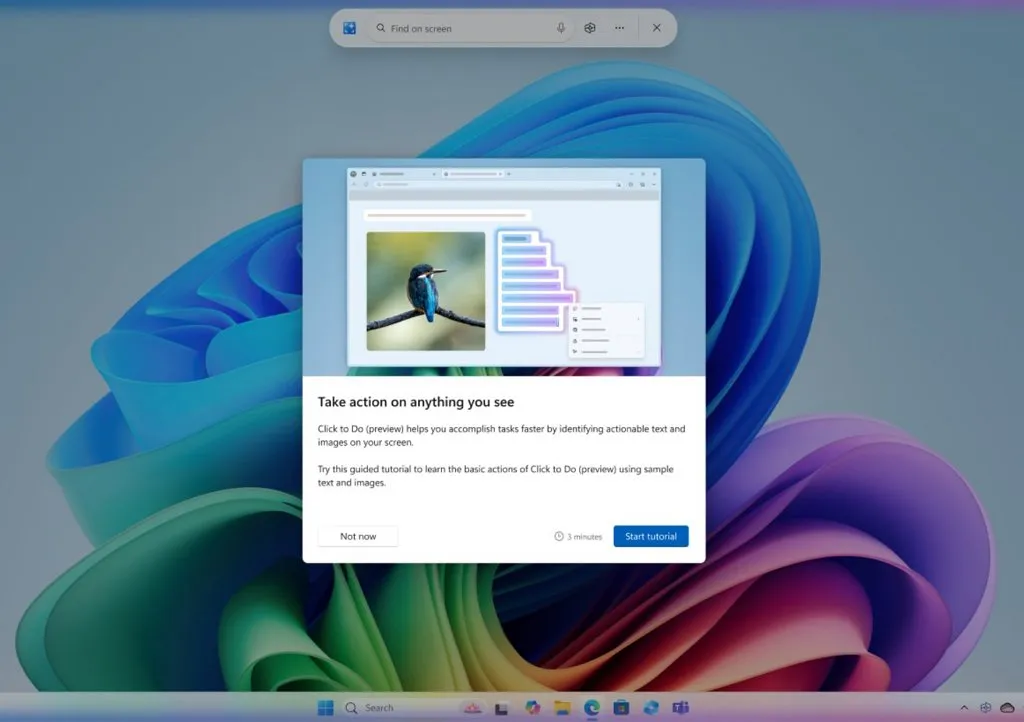
2/ Các chế độ chọn mới
Windows 11 sẽ có phiên bản Click to Do được cập nhật với các tùy chọn mới được gọi là “Selection Modes” (Chế độ chọn), bao gồm Freeform Selection (Chọn tự do), Rectangle Selection (Chọn hình chữ nhật) và Ctrl + Click, giúp bạn dễ dàng chọn các phần nội dung trên màn hình hơn.
- Freeform Selection: Chế độ này cho phép bạn dùng ngón tay hoặc bút để vẽ một đường bao quanh các mục bạn muốn chọn.
- Rectangle Selection: Chế độ này giúp bạn tạo vùng chọn hình chữ nhật.
- Ctrl + Click: Giữ phím “Ctrl” và nhấp vào từng mục để chọn nhiều đối tượng khác nhau, bao gồm cả văn bản và hình ảnh.
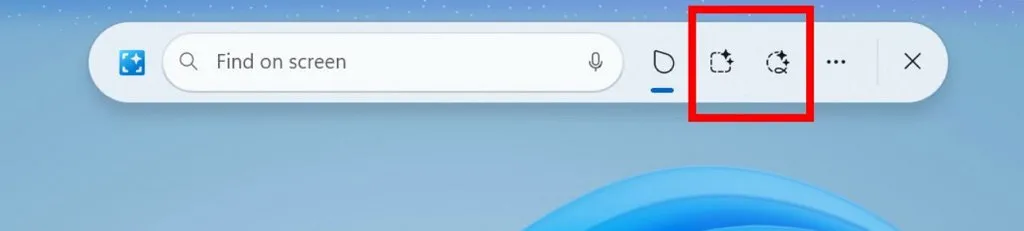
3/ Cử chỉ chạm mới
Giờ đây, bạn có thể nhấn và giữ hai ngón tay trên màn hình để mở Click to Do, chọn một đối tượng và truy cập các hành động AI tương ứng.
4/ Các hành động với văn bản trong Microsoft 365
Trong bản cập nhật này, tính năng Click to Do có thể nhận dạng một bảng trong ảnh chụp màn hình và đưa ra hành động “Convert to table with Excel” (Chuyển đổi thành bảng với Excel), giúp trích xuất nội dung trực tiếp vào một bảng Excel.
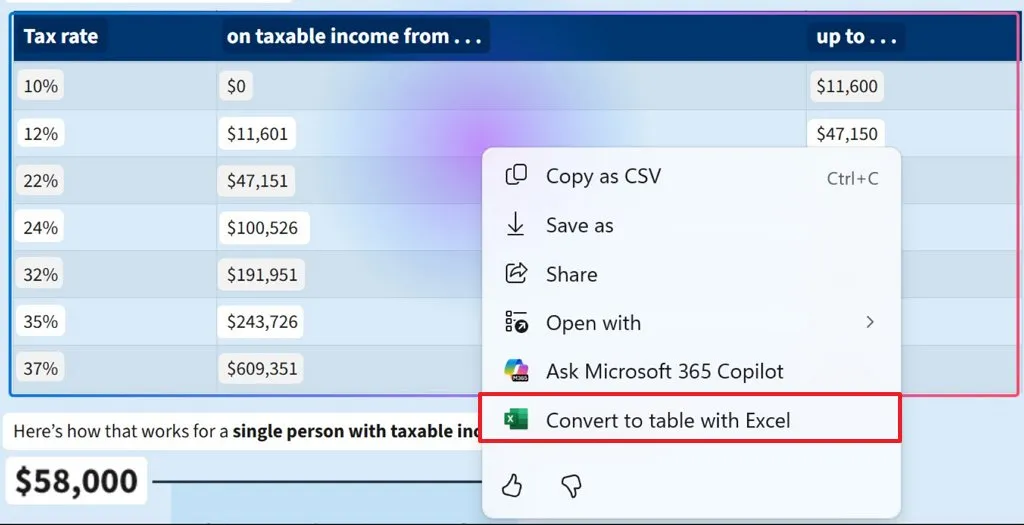
Tùy chọn này hiện có sẵn cho các Copilot+ PCs trang bị bộ xử lý Qualcomm Snapdragon. Bạn cũng cần có phiên bản Excel mới nhất kèm theo đăng ký Microsoft 365. Microsoft lưu ý rằng tính năng này vẫn chưa có mặt tại châu Âu.
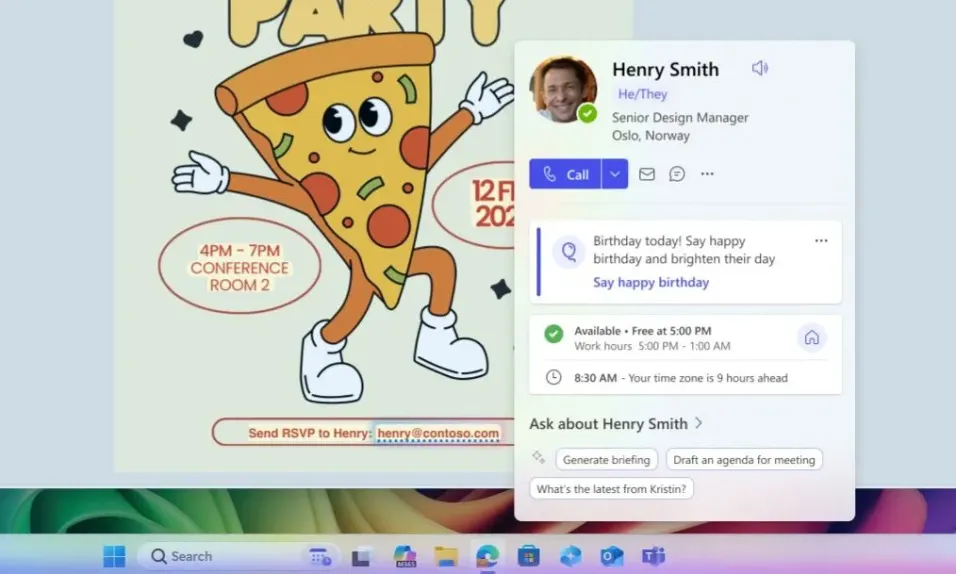
Ngoài ra, Click to Do cũng được bổ sung hành động “View Microsoft 365 Profile Cards” (Xem Thẻ Hồ sơ Microsoft 365). Khi bạn di chuột qua thông tin của một người trong ảnh chụp màn hình, một thẻ hồ sơ sẽ hiển thị thông tin về người đó trong tổ chức hoặc trường học.
7.5. Narrator với khả năng tích hợp AI và các tính năng mới trên Windows 11 25H2
Windows Narrator hiện có thể tạo mô tả cho hình ảnh để hỗ trợ tốt hơn cho người dùng khiếm thị hoặc có thị lực kém.
Khi nhấn tổ hợp phím “Narrator key + Ctrl + D”, Narrator sẽ đọc mô tả theo ngữ cảnh của hình ảnh, bao gồm cả người, vật thể, màu sắc, văn bản và số.
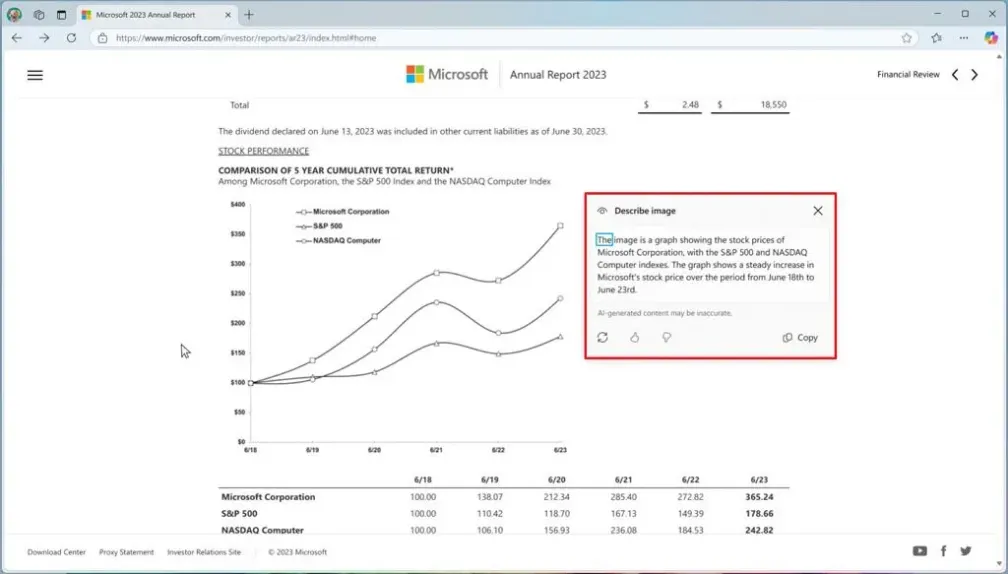
Tính năng này hiện đã khả dụng trên các thiết bị sử dụng bộ xử lý Snapdragon, cũng như các chip của AMD và Intel.
7.6. Braille trên màn hình cho Windows 11
Windows 11 25H2 cũng giới thiệu tính năng “Braille viewer” (Trình xem Braille) như một phần của Windows Narrator, cho phép hiển thị văn bản và chữ nổi Braille trên màn hình nhằm phục vụ mục đích giảng dạy.
Để khởi động tính năng này, bạn sử dụng tổ hợp phím tắt “Windows key + Ctrl + Enter” để mở các tính năng của Windows Narrator, sau đó dùng phím tắt “Narrator key + Alt + B” để mở Braille.
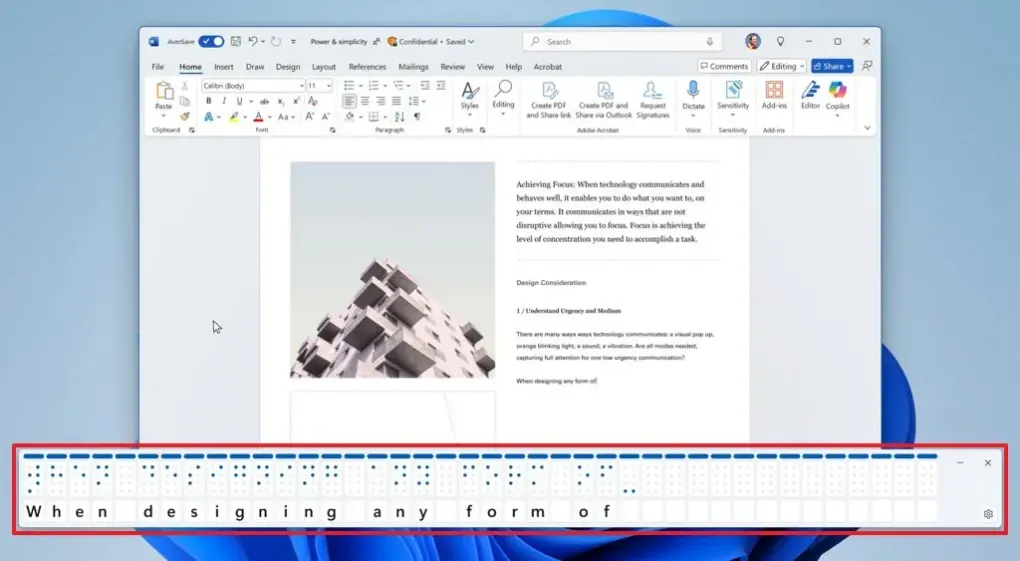
Microsoft lưu ý rằng bạn cũng cần cấu hình Windows Narrator để xuất chữ nổi Braille. Điều này yêu cầu tải xuống một gói từ Settings > Accessibility > Narrator > Use a Braille display with Narrator.
7.7. Gợi ý tiện ích trên màn hình khóa
Windows 11 25H2 giới thiệu một nút chuyển đổi mới là “Discover widgets” (Khám phá tiện ích) trong Settings > Personalization > Lock screen. Nút này sẽ định kỳ cập nhật và gợi ý các tiện ích mới.
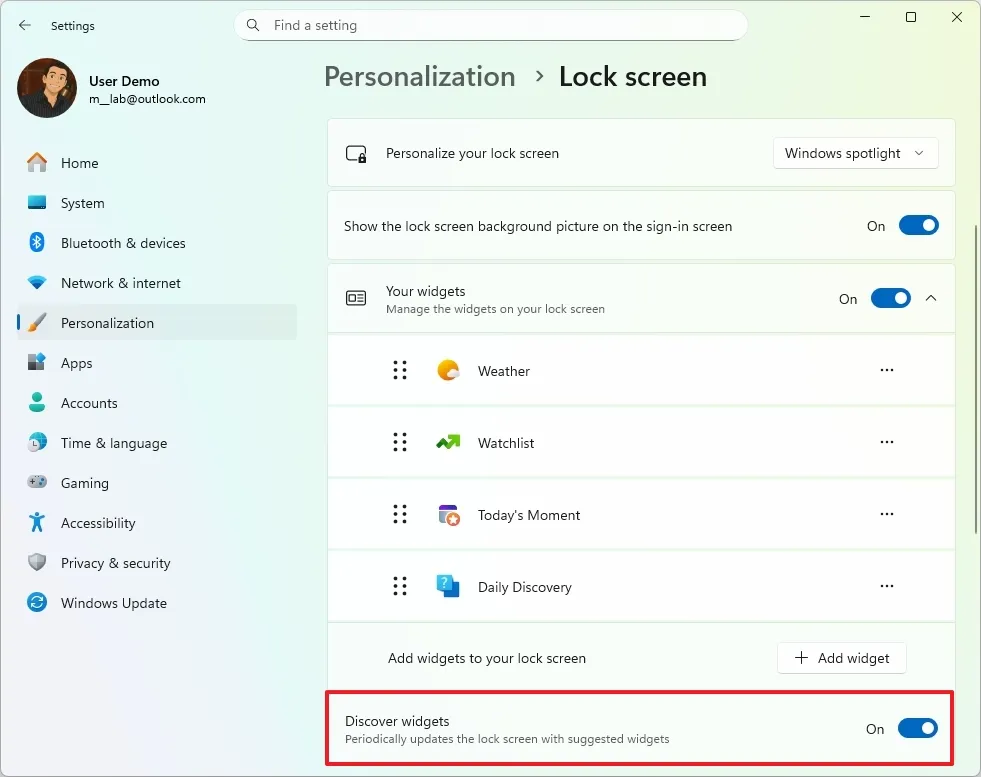
Ngoài ra, trong phần cài đặt “Your widgets” (Tiện ích của bạn) trên màn hình khóa có một số thay đổi về giao diện. Ví dụ: mỗi tiện ích sẽ hiển thị biểu tượng ghim sau khi được thêm vào, và một thông báo mới sẽ xuất hiện khi bạn đạt đến số lượng tiện ích tối đa.
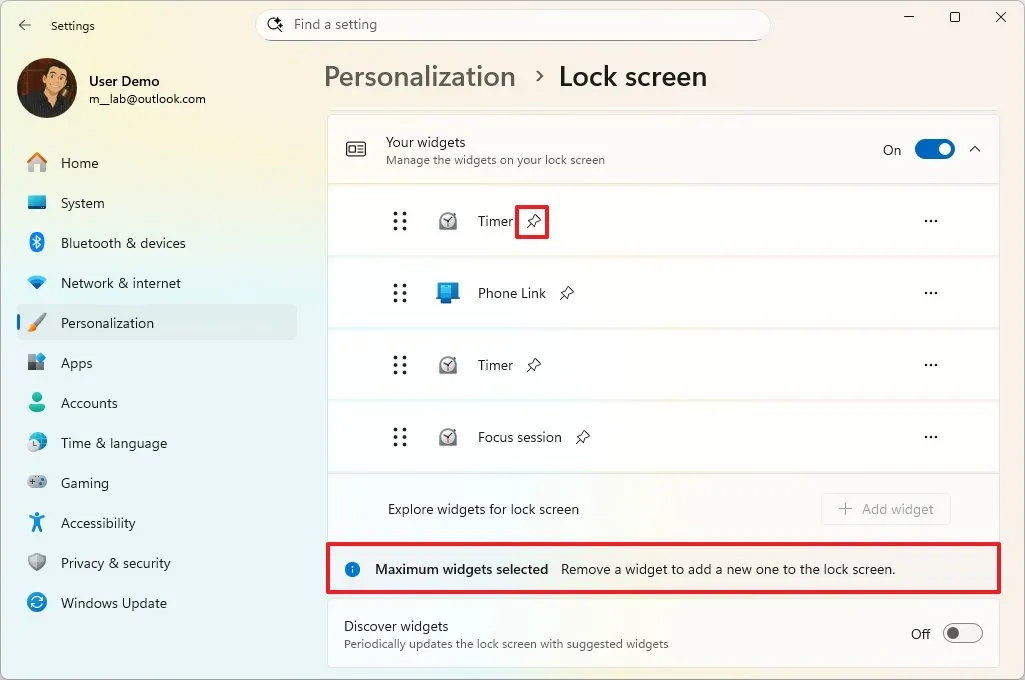
7.8. Biểu tượng pin mới
Trong bản cập nhật này, Microsoft đã cập nhật biểu tượng pin trên màn hình khóa để hiển thị rõ ràng hơn trạng thái và phần trăm pin còn lại, tương tự như biểu tượng pin trên thanh Taskbar hiện tại.
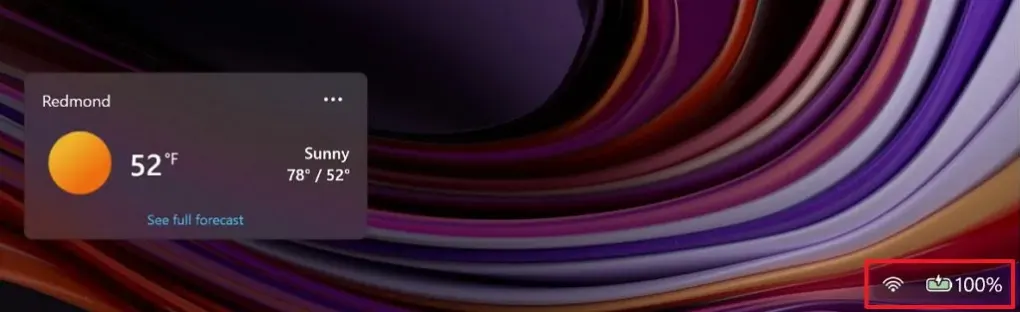
- Màu xanh lá cây: Cho biết máy tính đang sạc và tình trạng pin tốt.
- Màu vàng: Biểu thị thiết bị đang chạy bằng pin và đã chuyển sang chế độ “tiết kiệm năng lượng”. Chế độ này tự động kích hoạt khi mức pin giảm xuống 20% hoặc thấp hơn để tiết kiệm năng lượng.
- Màu đỏ: Cảnh báo pin đang ở mức cực thấp. Bạn cần cắm sạc ngay lập tức để tránh máy tính tắt đột ngột.
7.9. Nhật ký hoạt động tạo văn bản và hình ảnh bằng AI
Bạn sẽ thấy một tùy chọn mới là “Recent activity” (Hoạt động gần đây) trong Settings > Privacy & security > Text and image generation. Tính năng này cho phép bạn xem lại các yêu cầu gần đây về việc sử dụng AI để tạo văn bản và hình ảnh từ các ứng dụng bên thứ ba được cài đặt trên máy tính.
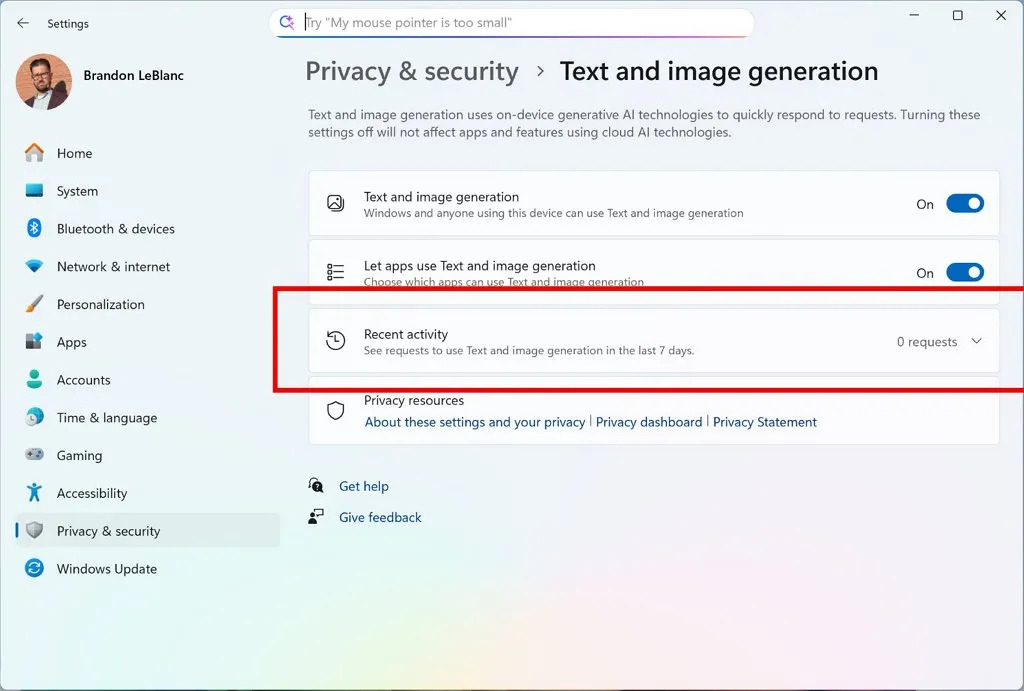
7.10. Cập nhật AI Agent trong Settings
Bản cập nhật này cũng nâng cấp AI agent cho ứng dụng Settings với một lối vào mới, giúp người dùng dễ dàng truy cập trực tiếp trang cài đặt liên quan ngay từ kết quả tìm kiếm.
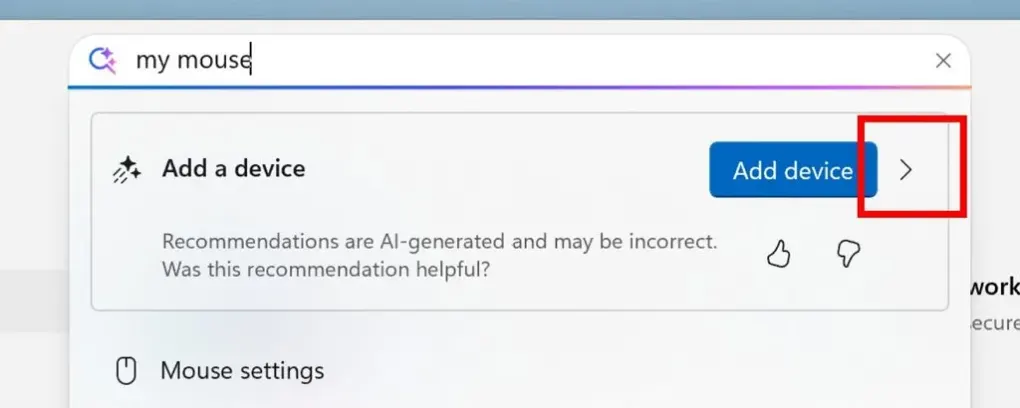
7.11. Bảo vệ quản trị viên mới cho việc nâng quyền ứng dụng
“Administrator protection” (Bảo vệ quản trị viên) là một tính năng bảo mật mới có sẵn trong ứng dụng Windows Security. Khi được bật, tính năng này sẽ tạo ra một lớp bảo mật mới, yêu cầu bạn cấp quyền khi một ứng dụng không đáng tin cậy hoặc không có chữ ký số yêu cầu nâng quyền để thực hiện các thay đổi hệ thống.
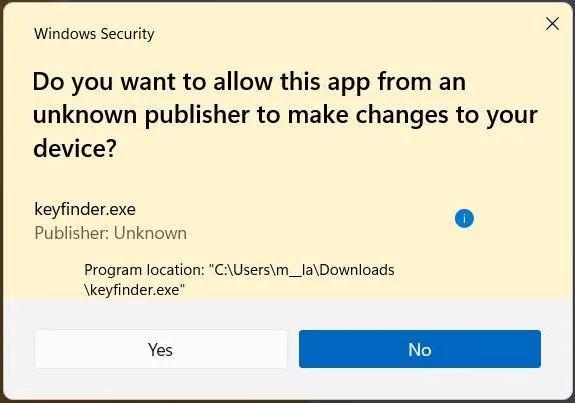
Giao diện cảnh báo sẽ có tông màu vàng cho các ứng dụng có thể gây hại cho máy tính. Tuy nhiên, nó cũng có giao diện màu sáng cho các chương trình đáng tin cậy và có chữ ký số.
Để kích hoạt tính năng này, hãy mở Windows Security > Account protection, nhấp vào trang “Administrator protection settings”, bật tùy chọn “Administrator protection”, và khởi động lại máy tính.
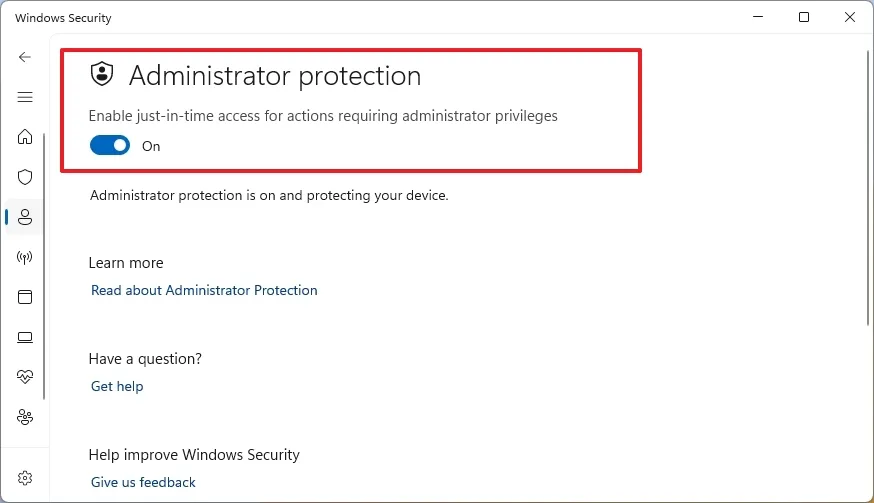
Mặc dù tính năng này có thể giống với “User Account Control” (UAC), nhưng chúng khác nhau. UAC là một tính năng bảo mật rộng hơn trong Windows 11, trong khi “Administrator protection” đảm bảo rằng mọi nỗ lực truy cập hoặc can thiệp vào mã hoặc dữ liệu của một phiên làm việc đã được nâng quyền đều phải có sự cho phép.
7.12. Hộp thoại cấp quyền ứng dụng được thiết kế lại
Microsoft đã thiết kế lại các hộp thoại cấp quyền ứng dụng để mang lại trải nghiệm nhất quán hơn. Khi một ứng dụng yêu cầu truy cập các tài nguyên nhạy cảm như vị trí, camera hoặc microphone, hệ thống sẽ hiển thị một hộp thoại modal ở giữa màn hình với nền mờ, giúp người dùng tập trung và dễ hiểu hơn.
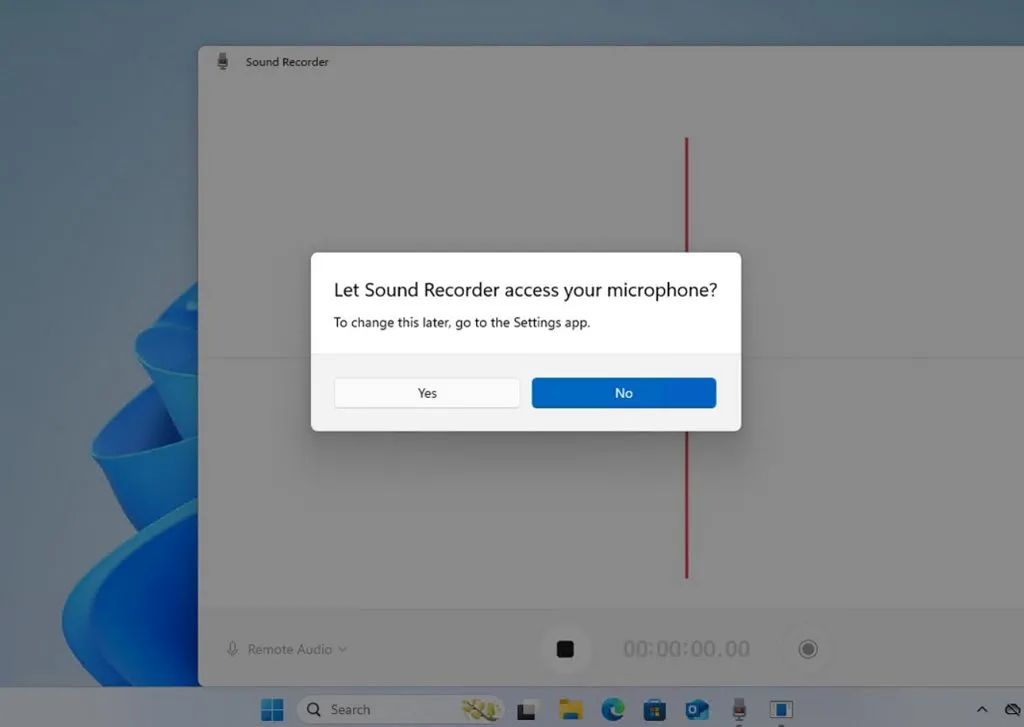
7.13. Hỗ trợ khóa Passkey với 1Password
Microsoft đang tiến thêm một bước nữa trong việc loại bỏ mật khẩu trên Windows 11 bằng cách hỗ trợ liền mạch các trình quản lý khóa Passkey dạng plugin, với 1Password (bản beta) là nhà cung cấp đầu tiên được tích hợp.
Điều này có nghĩa là bạn có thể lưu trữ và sử dụng khóa Passkey trực tiếp qua 1Password và đăng nhập bằng Windows Hello (nhận dạng khuôn mặt, vân tay hoặc mã PIN).
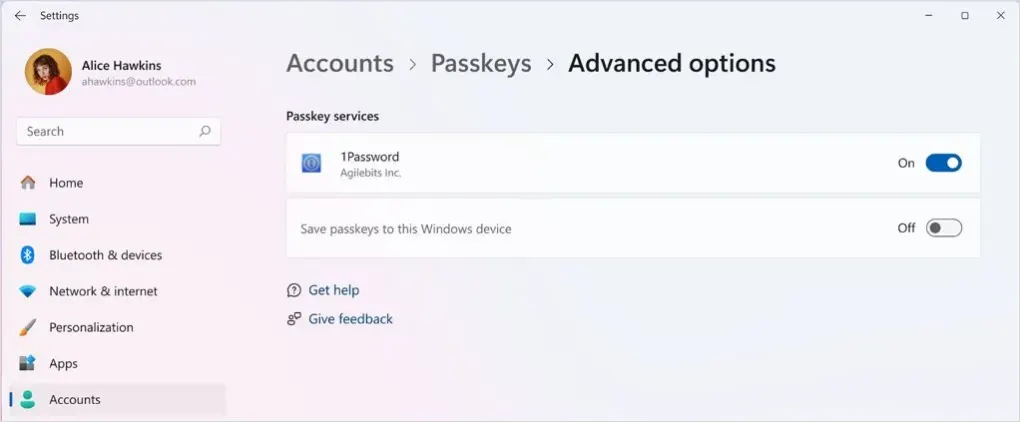
Để dùng thử tính năng này, bạn cần cài đặt 1Password (bản beta) trên máy tính. Sau đó, trong Settings > Accounts > Passkeys > Advanced options, bạn cần bật plugin.
Khi đã hoàn thành cấu hình, bạn có thể sử dụng các khóa Passkey hiện có đã lưu trong trình quản lý thông tin plugin hoặc lưu các khóa Passkey mới.
7.14. Trang SCOOBE được thiết kế lại
Second Chance Out-of-Box Experience (SCOOBE) là trang thường xuất hiện sau khi cập nhật hoặc khi bạn đăng nhập vào tài khoản để cấu hình thêm các tính năng như sao lưu dữ liệu lên đám mây, thay đổi cài đặt trình duyệt theo khuyến nghị của Microsoft và nhập dữ liệu duyệt web vào Microsoft Edge.
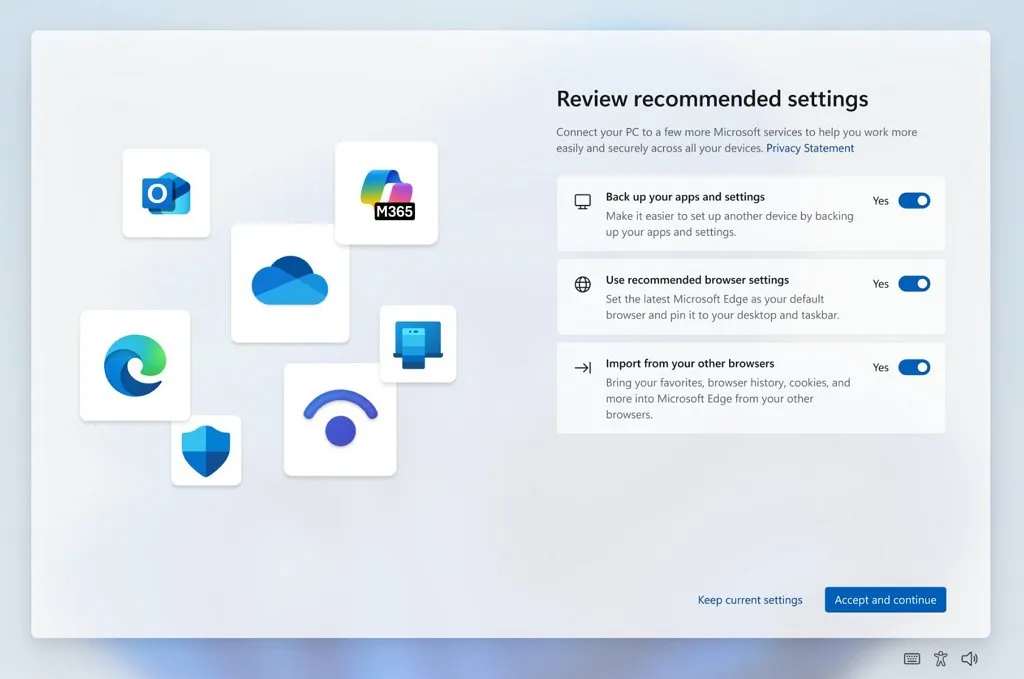
Trang này hiện đã được cập nhật để hợp lý hóa quá trình cài đặt chỉ còn trên một trang, loại bỏ nhu cầu phải chuyển qua nhiều trang khác nhau để cấu hình các thay đổi này. Bạn luôn có thể tắt tính năng SCOOBE từ ứng dụng Settings.
7.15. Giao diện lưới cho kết quả tìm kiếm hình ảnh trên Windows Search
Bắt đầu với bản cập nhật này, khi bạn thực hiện tìm kiếm hình ảnh, kết quả sẽ được hiển thị dưới dạng lưới (grid view) trực quan hơn.
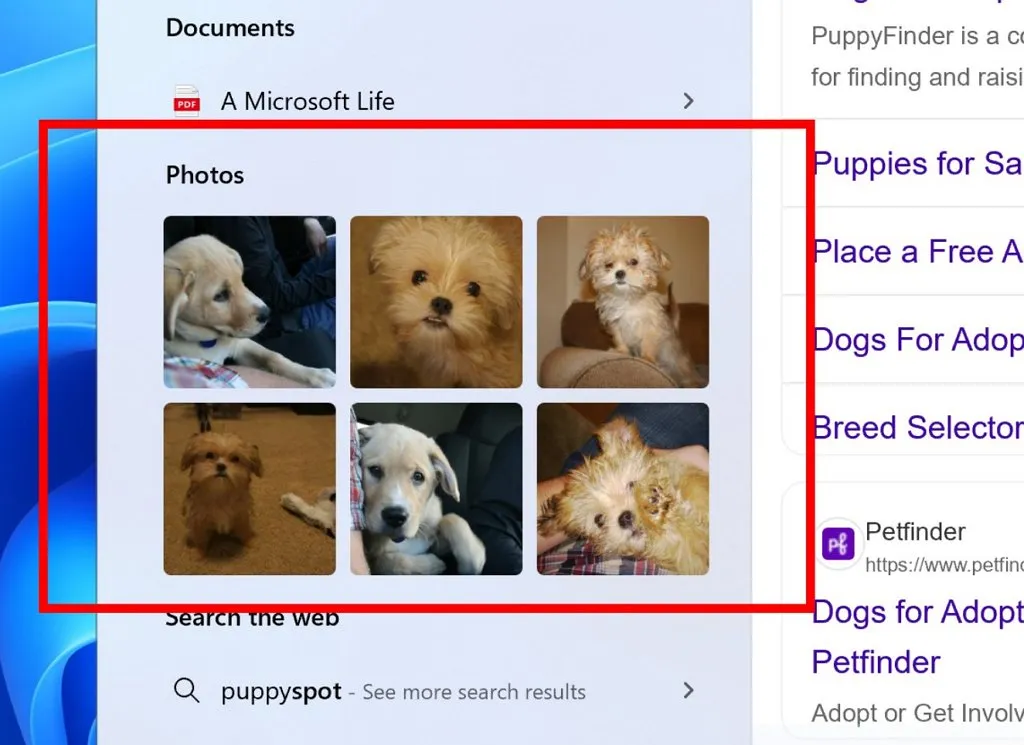
7.16. Notification Center trên các thiết lập đa màn hình
Trong bản cập nhật này, Notification Center (Trung tâm thông báo) sẽ xuất hiện trên các màn hình phụ với đầy đủ đồng hồ, bao gồm cả giây và tất cả các thông tin có sẵn.
Để mở Notification Center, bạn chỉ cần nhấp vào khu vực thời gian và ngày trên khay hệ thống của màn hình mà bạn muốn.
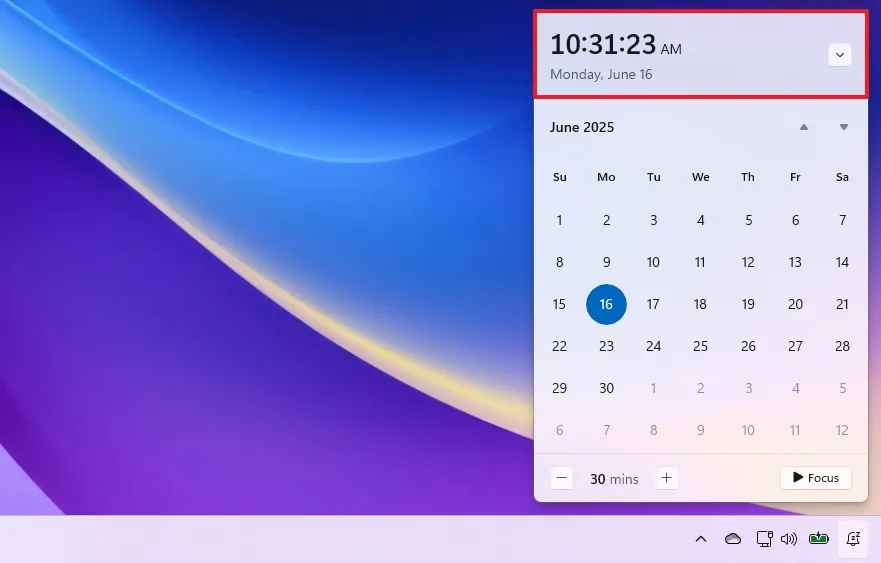
7.17. Task Manager với cách tính CPU mới
Windows 11 25H2 đi kèm với một phiên bản Task Manager được cập nhật, cung cấp thông tin sử dụng CPU nhất quán. Giờ đây, bạn sẽ thấy mức tải CPU giống nhau trên tất cả các trang, phù hợp với các tiêu chuẩn ngành.
Nếu bạn cần giá trị CPU trước đó, bạn có thể hiển thị cột “CPU Utility” trong tab “Details”.
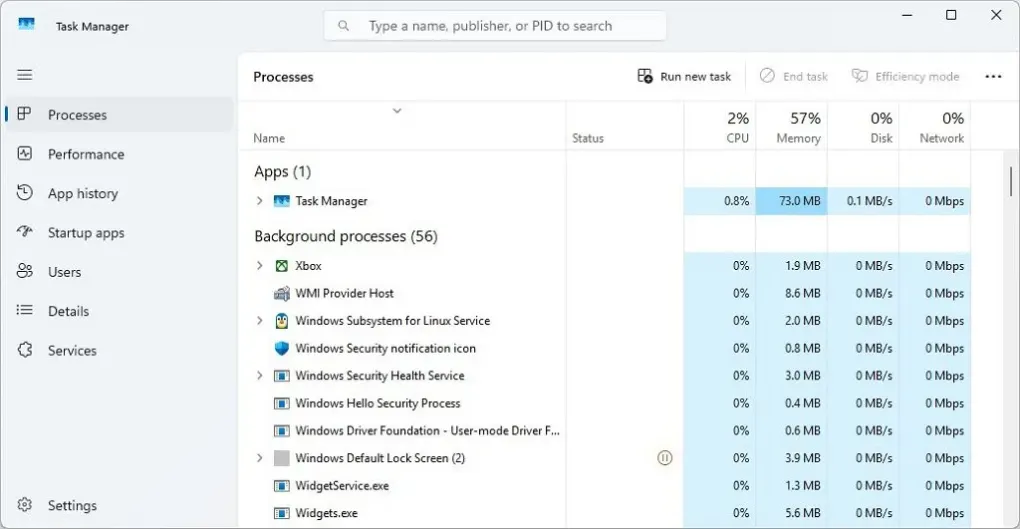
7.18. Thay đổi từ control panel sang settings
Microsoft đang trong quá trình chuyển đổi các tùy chọn từ Control Panel sang ứng dụng Settings để tạo ra một trải nghiệm người dùng thống nhất và hiện đại hơn.
Trong Settings > Time & language > Date & time, bạn sẽ thấy các thay đổi sau:
- Tùy chọn để thêm các đồng hồ bổ sung từ mục “Show time and date in the system tray”.
- Cài đặt để thay đổi máy chủ thời gian (time server) nằm trong mục “Additional settings”.
- Tùy chọn truy cập định dạng ngày và giờ hiện có sẵn trên trang “Date & time”, thay vì từ “Language & region” như trước. Trang này cũng bao gồm tùy chọn thay đổi ký hiệu AM và PM.
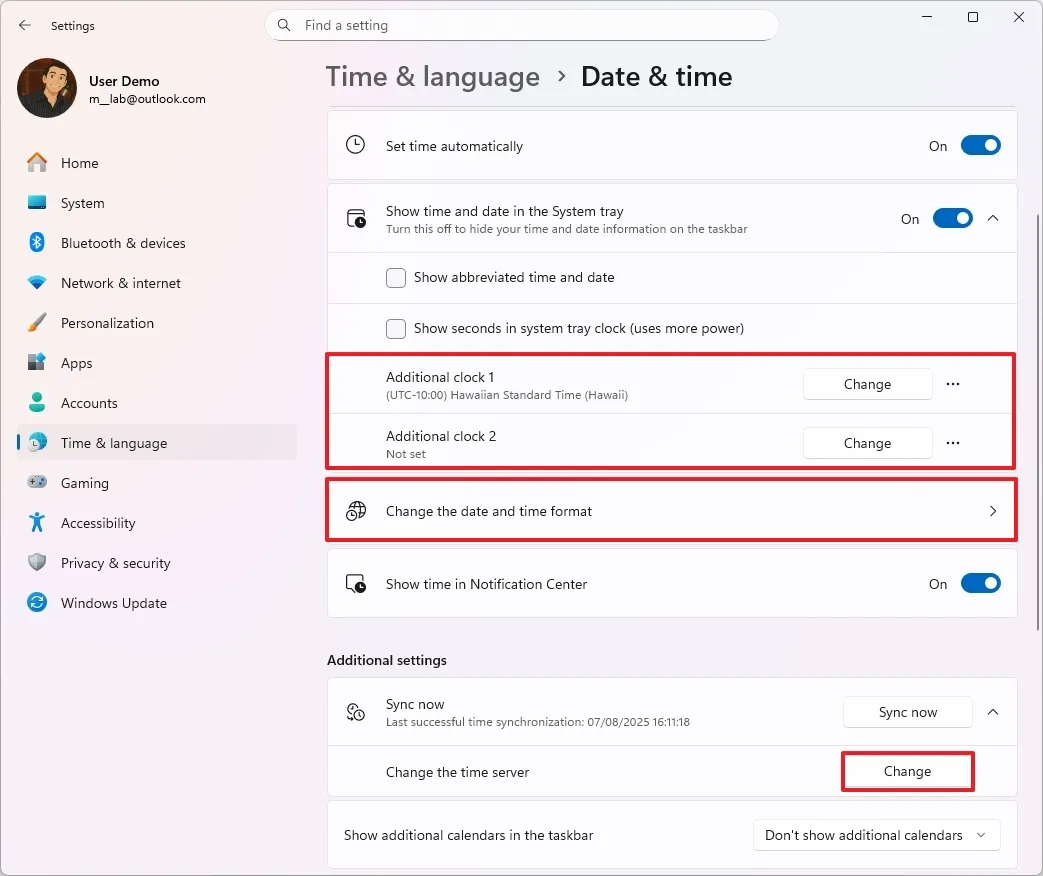
Trong Settings > Time & language > Language & region, có các cải tiến sau:
- Tùy chọn thay đổi định dạng số và tiền tệ trong mục “Region”.
- Tùy chọn bật hỗ trợ Unicode UTF-8 cho ngôn ngữ toàn cầu trong mục “Language”.
- Tùy chọn sao chép cài đặt ngôn ngữ và khu vực của người dùng hiện tại sang màn hình chào mừng, tài khoản hệ thống và tài khoản người dùng mới trong mục “Additional settings”.
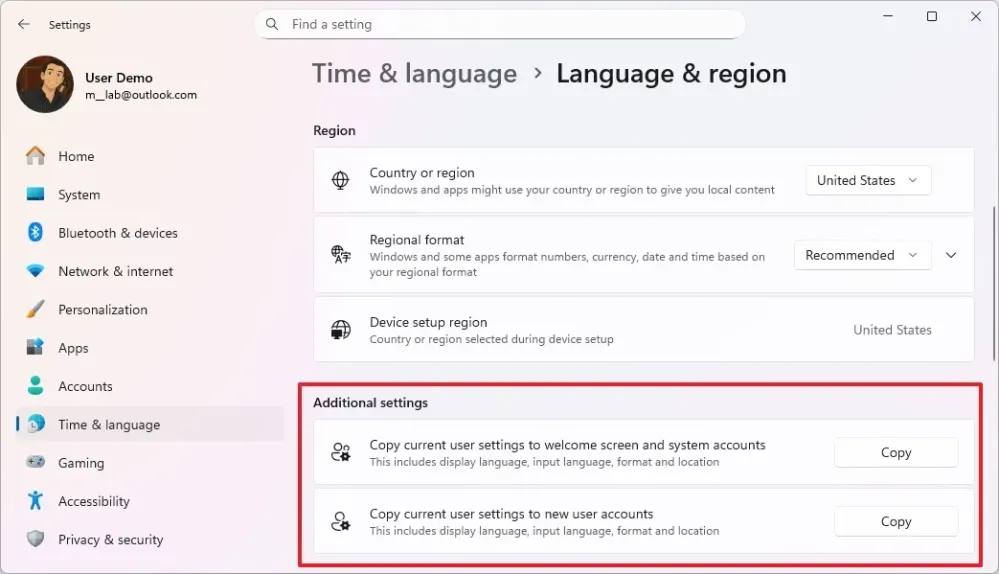
Trong Settings > Accessibility > Keyboard, Microsoft đã thêm:
- Cài đặt cho độ trễ và tốc độ lặp lại ký tự (character repeat delay and rate).
Trong Settings > Accessibility > Text cursor, bạn sẽ tìm thấy:
- Cài đặt để kiểm soát tốc độ nhấp nháy của con trỏ (cursor blink rate).
Bên cạnh đó, Microsoft cũng đang cập nhật thêm nhiều hộp thoại khác để phù hợp với ngôn ngữ thiết kế của Windows 11.
7.19. Thay đổi chế độ tối trên file explorer
Microsoft đang chú trọng hơn đến trải nghiệm chế độ tối (dark mode) trên File Explorer, với nhiều hộp thoại hiện đã tuân thủ chủ đề này, bao gồm cả các hộp thoại sao chép tệp, xác nhận quyền quản trị và xóa các mục.
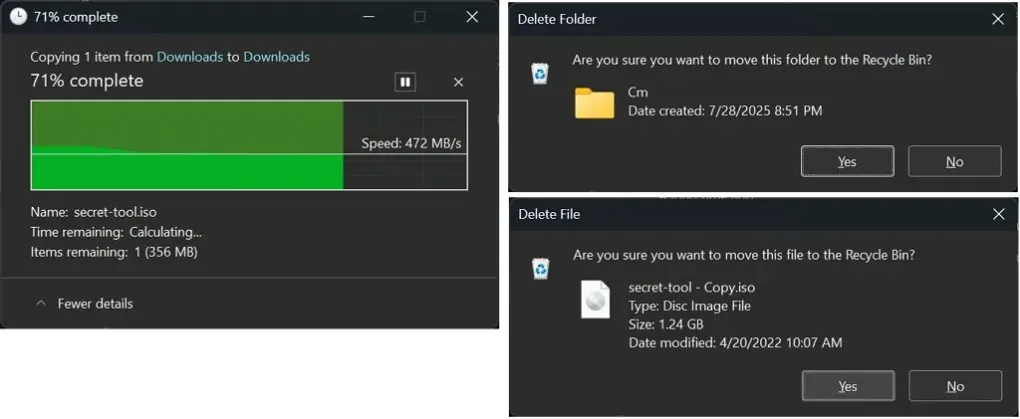
Thêm vào đó, Microsoft cũng đang cập nhật menu ngữ cảnh (context menu), cụ thể hơn là menu con “Open with” (Mở bằng), để loại bỏ các nền màu trên biểu tượng.
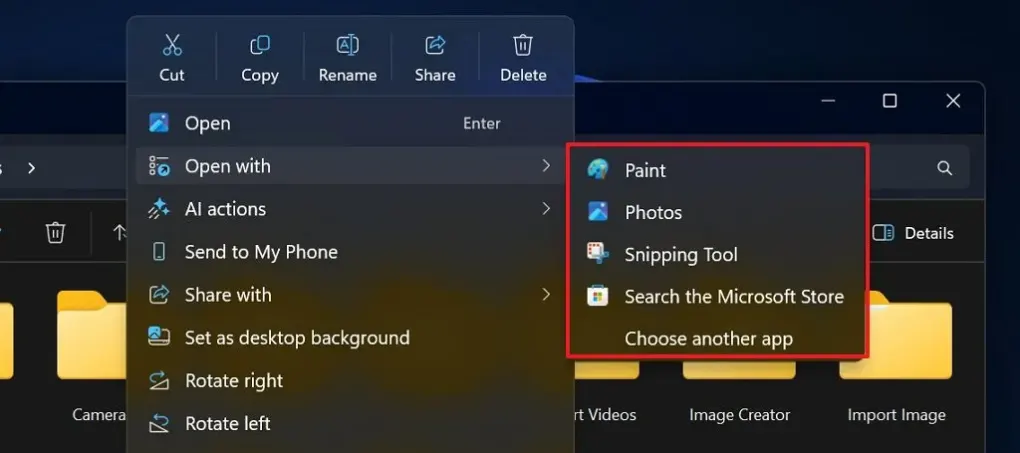
7.20. Lệnh mới khi di chuột trên file explorer
File Explorer cũng đang có một menu ngữ cảnh mới trên trang “Home”, xuất hiện khi di chuột qua một tệp. Menu này cung cấp các tùy chọn “Open file location” (Mở vị trí tệp) và “Ask Copilot about this file” (Hỏi Copilot về tệp này).
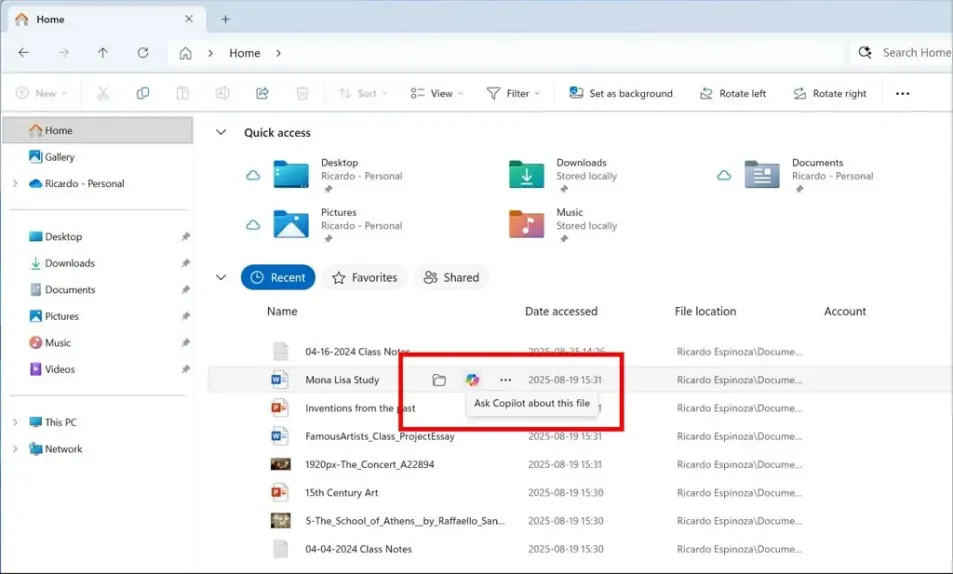
7.21. Tính năng mới trên windows share
Giờ đây, bạn có thể ghim các ứng dụng được sử dụng thường xuyên hoặc yêu thích của mình để chia sẻ nội dung trong phần “Share using”. Chỉ cần di chuột qua nút và nhấp vào nút “pin” (ghim).
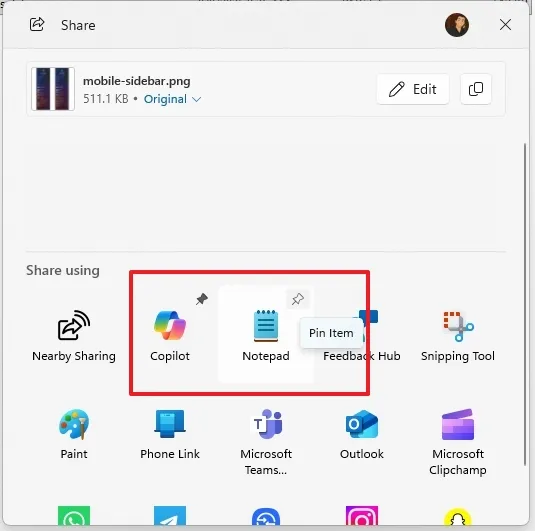
Ngoài ra, khi sử dụng giao diện “Windows Share”, bạn có thể dùng tùy chọn “Find apps” (Tìm ứng dụng) để chọn ứng dụng bạn muốn sử dụng.
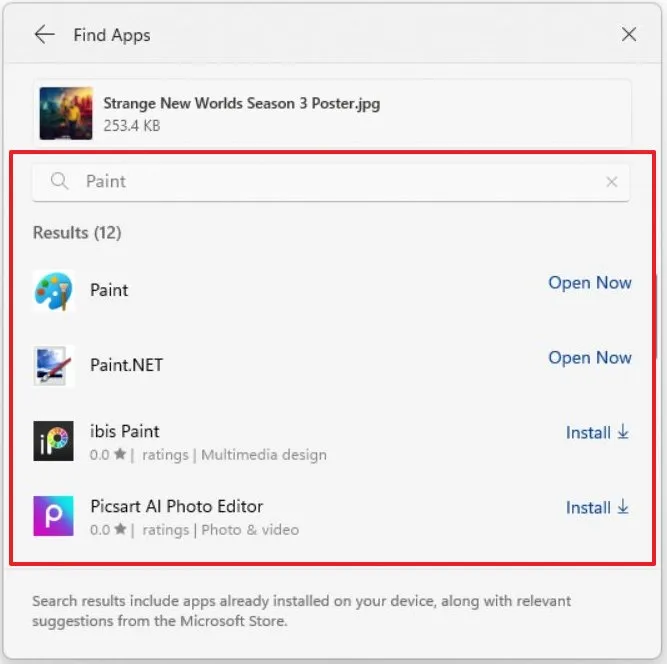
Thêm vào đó, khi tìm kiếm, nếu ứng dụng không có sẵn, bạn có thể tải xuống trực tiếp từ Microsoft Store.
7.22. Voice access với tính năng nhập liệu linh hoạt
Tính năng Voice Access đang được bổ sung thêm một tính năng nhập liệu linh hoạt (fluid dictation) mới, giúp tự động sửa lỗi ngữ pháp, dấu câu và các từ thừa khi bạn nói. Mục đích của tính năng này là giảm thiểu nhu cầu chỉnh sửa thủ công khi sử dụng nhập liệu bằng giọng nói.
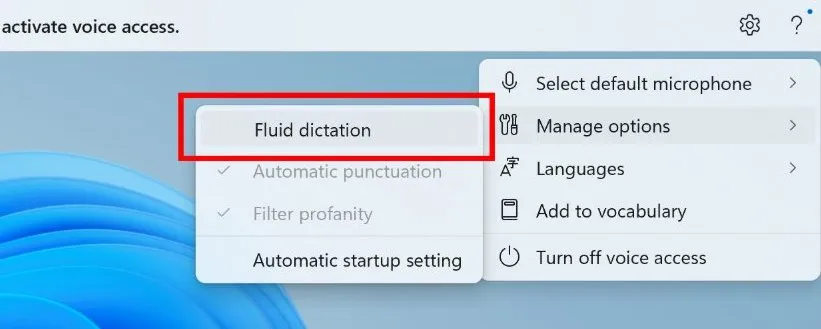
Tính năng này sử dụng các mô hình AI nhỏ đã có sẵn trên máy tính, cho phép nó hoạt động ngoại tuyến và đảm bảo thông tin của bạn không bị gửi lên đám mây. Bạn có thể sử dụng tính năng này trên bất kỳ ứng dụng nào hỗ trợ nhập văn bản, nhưng nó sẽ không hoạt động trong các trường bảo mật như mật khẩu hoặc mã PIN.
7.23. Mở rộng hỗ trợ windows studio effects
Mặc dù Windows Studio Effects đã có sẵn được một thời gian, nhưng hiện tại nó chỉ giới hạn ở một số camera nhất định. Tuy nhiên, Microsoft sẽ mở rộng hỗ trợ cho nhiều camera hơn.
Trên một số PC Copilot+, Microsoft đang bổ sung khả năng sử dụng các hiệu ứng AI với các camera phụ, chẳng hạn như webcam USB và camera sau tích hợp.
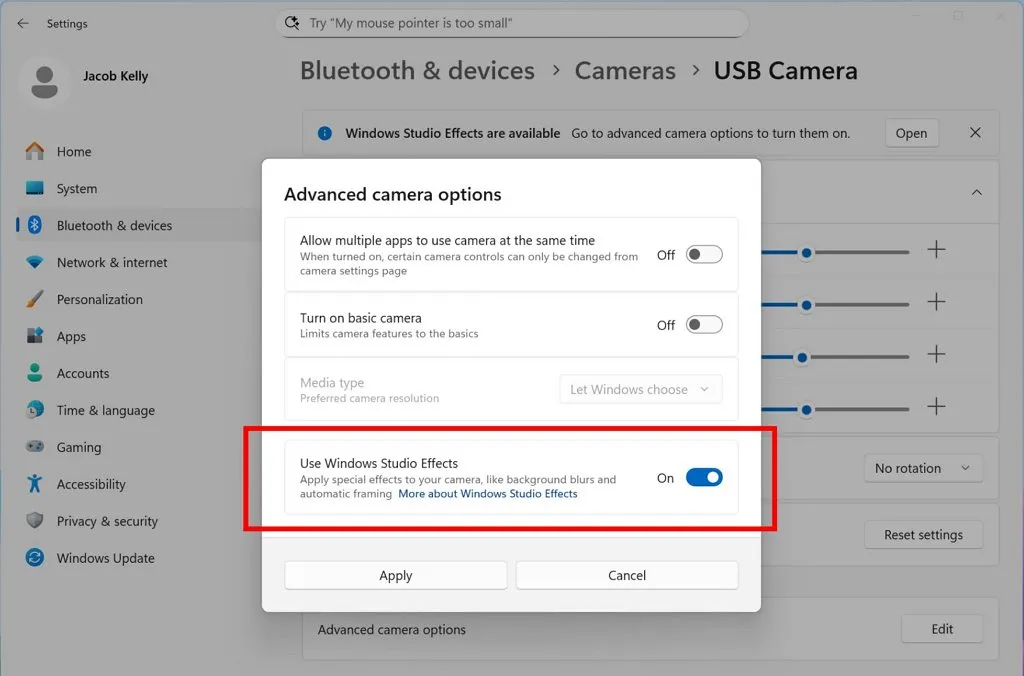
Để bật Studio Effects trên các camera bổ sung, bạn hãy mở Settings > Bluetooth & devices > Cameras, chọn camera khác (chẳng hạn như webcam USB), sau đó nhấp vào nút “Edit” cho cài đặt “Advanced camera options”. Trong trang cài đặt, bật tính năng “Use Windows Studio Effects”.
7.24. Các thay đổi khác
Ngoài ra, phiên bản 25H2 sẽ bao gồm một chính sách mới có tên “Remove Default Microsoft Store packages from the system” (Xóa các gói mặc định của Microsoft Store khỏi hệ thống), cho phép bạn gỡ cài đặt hầu hết các ứng dụng mặc định được cài sẵn trên Windows 11.
Thay vì phải mở Bảng biểu tượng cảm xúc (Emoji Panel) để truy cập phần ký hiệu và nhập dấu gạch ngang En (–) hoặc Em (—), Windows 11 đang cập nhật hệ thống phím tắt để bạn có thể dùng tổ hợp phím “Windows key + Minus” để chèn dấu gạch ngang En, và “Windows key + Shift + Minus” sẽ chèn dấu gạch ngang Em.
Thêm vào đó, Microsoft cũng giúp việc cấu hình Auto SR (Super Resolution tự động) dễ dàng hơn từ các thông báo bật lên, giúp bạn không cần thực hiện thêm các bước trong ứng dụng Settings.
8. Kết luận
Windows 11 25H2 mang đến một loạt tính năng mới đầy ấn tượng, từ cải tiến giao diện đến tối ưu hóa hiệu suất, cùng với các tùy chọn nâng cấp linh hoạt, giúp người dùng dễ dàng trải nghiệm hệ điều hành hiện đại này. Với thông tin chi tiết về các tính năng và hướng dẫn nâng cấp được trình bày trong bài viết, bạn có thể tự tin khám phá và tận dụng tối đa tiềm năng của phiên bản 25H2. Bản cập nhật này không chỉ nâng cao trải nghiệm sử dụng mà còn khẳng định vị thế của Windows 11 trong việc đáp ứng nhu cầu đa dạng của người dùng trong năm 2025.
Xem thêm: Hướng dẫn cách tạo usb cài đặt windows 11 arm64 (arm) bằng rufus
Nếu bạn cần thêm thông tin về Windows 11 25H2, thiết bị công nghệ chất lượng để trải nghiệm hệ điều hành mới hoặc hỗ trợ kỹ thuật chuyên sâu, hãy ghé thăm COHOTECH – cửa hàng chuyên cung cấp các sản phẩm và dịch vụ công nghệ tiên tiến, luôn sẵn sàng đồng hành cùng bạn trong hành trình khám phá công nghệ. Hãy để lại bình luận bên dưới để chia sẻ cảm nhận của bạn về bản cập nhật 25H2 hoặc đặt câu hỏi nếu cần thêm thông tin. Đừng quên chia sẻ bài viết này với bạn bè và cộng đồng để cùng nhau đón đầu những tính năng mới nhất của Windows 11! Cảm ơn bạn đã đọc và ủng hộ!






























